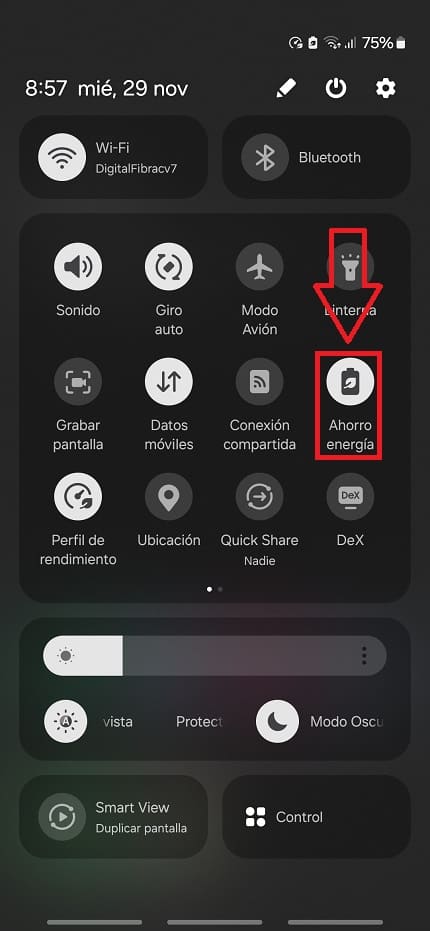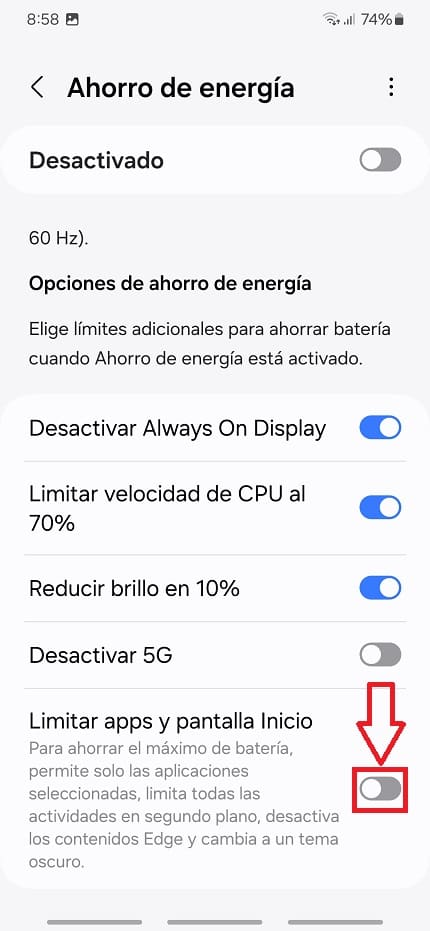¿Has actualizado tu Samsung Galaxy a Android 14?, pues seguramente te estés beneficiando de algunos cambios de la capa de personalización de OneUI 6. Algunas de estas mejoras nos permiten mover archivos o fotos arrastrándolas con el dedo o evitar que una app use datos móviles. Sin embargo, esta actualización no está exenta de problemas, uno de ellos es cuando no puedes desactivar el modo ultra ahorro de energía en Samsung con OneUI 6. ¿Te gustaría saber como solucionarlo?, pues te doy la bienvenida a El Poder Del Androide Verde, a lo largo de este tutorial te enseñaremos como reparar este fallo, fácil y rápido.
Tabla de contenidos
¿Qué Es El modo Ultra Ahorro De Energía De Samsung Y Para Qué Sirve?
Habilitar el modo ultra ahorro de energía en Samsung Galaxy te brinda la posibilidad de maximizar el ahorro de batería en los dispositivos móviles de esta compañía. Esto se logra mediante la configuración de los siguientes ajustes:
1. Limitar el uso de la CPU al 70%.
2. Desactivar la opción de 5G.
3. Restringir las aplicaciones en segundo plano.
4. Activar el tema oscuro.
5. Desactivar la función Always On Display.
6. Reducir el brillo en un 10%.
7. Limitar las aplicaciones en la pantalla de inicio.
¿Porqué No Puedo Desactivar El Modo Ultra Ahorro De Batería En One UI 6.0 en Samsung?
A partir de Android 11 en adelante, el «Modo Ultra Ahorro de Energía» ya no existe como función independiente. No obstante, aún puedes acceder a una funcionalidad similar al activar la opción «Limitar Apps en Pantalla de Inicio».
Sin embargo, surge un inconveniente: una vez activada, el modo ultra ahorro de batería se mostrará siempre, lo que puede resultar molesto desactivarlo.
Por suerte, estás en El Poder Del Androide Verde y a lo largo de este tutorial, te guiaremos sobre cómo eliminar el modo ultra ahorro de energía al desactivar la opción «Limitar Apps en Pantalla de Inicio». Solo necesitas seguir los pasos que te presentamos a continuación.
No Puedo Desactivar El Modo Ultra Ahorro De Energía En Samsung Galaxy con OneUI 6 ¿Solución? 2026
Lo primero que deberemos de hacer es bajar el Panel de Notificaciones y desactivar el ahorro de energía.
Luego bajamos el panel de nuevo y esta vez dejamos el dedo pulsando el «Ahorro de Energía» durante 1 segundo.
Esto nos llevará a las opciones avanzadas de Ahorro de Energía donde deberemos de desactivar la opción «Limitar Apps y Pantalla Inicio».
Esta opción es la que se encarga de activar el modo ultra ahorro de batería en Samsung, así que si la desactivamos dejaremos de tener este problema.
Recuerda que puedes dejarme un comentario en caso de tener alguna duda. No olvides que puedes compartir este tutorial con otras personas a través de tus redes sociales.. ¡Gracias por todo!.